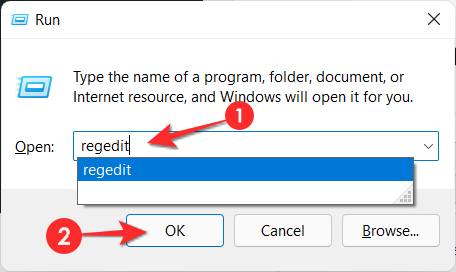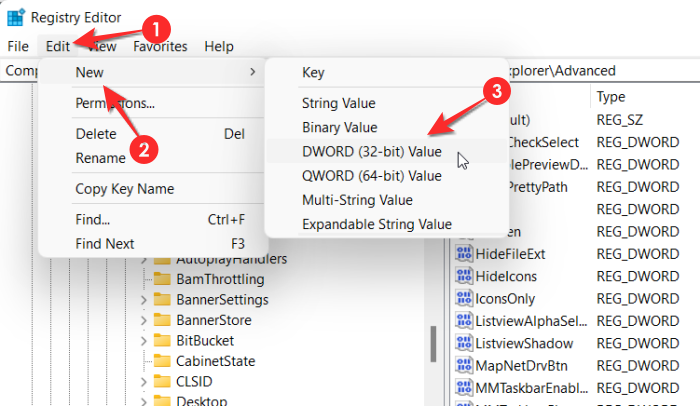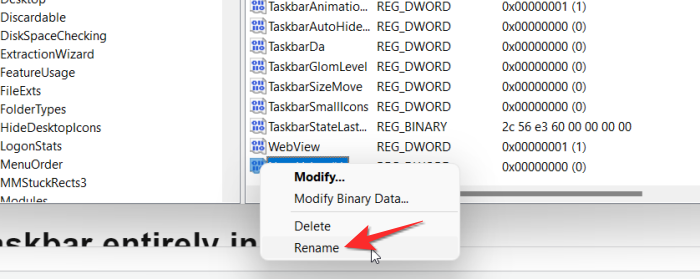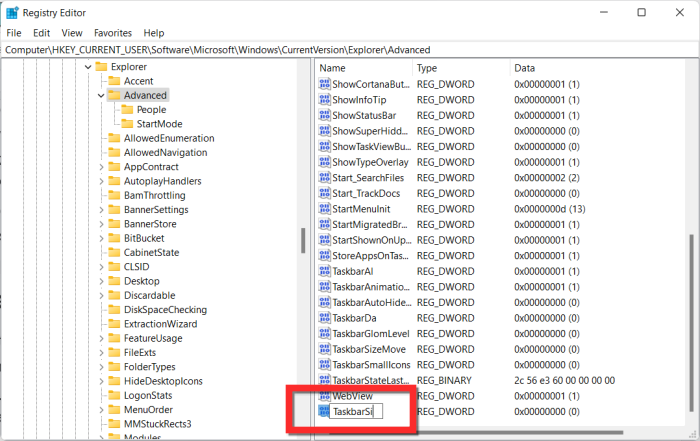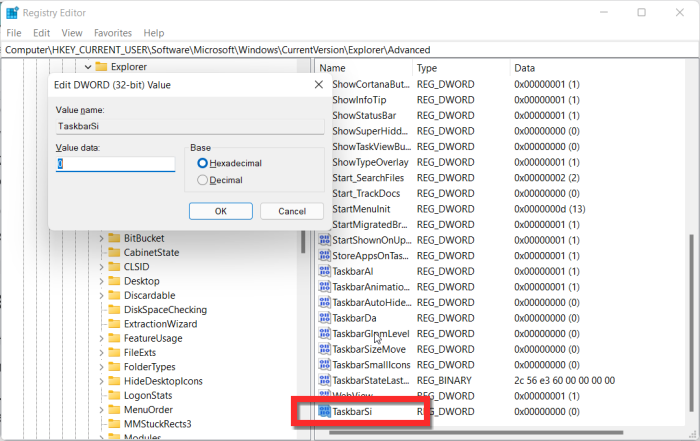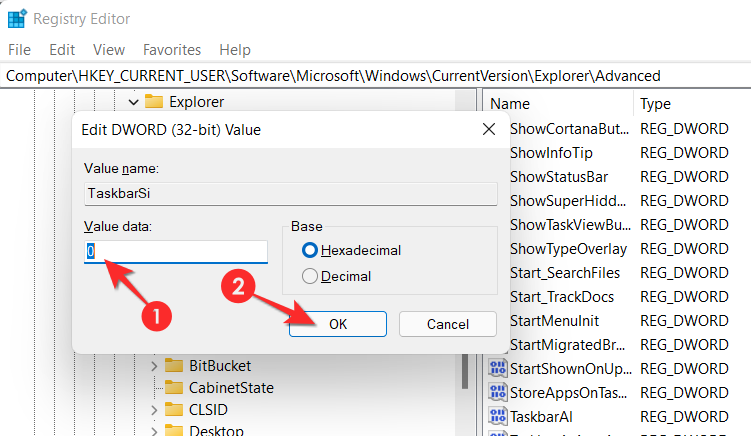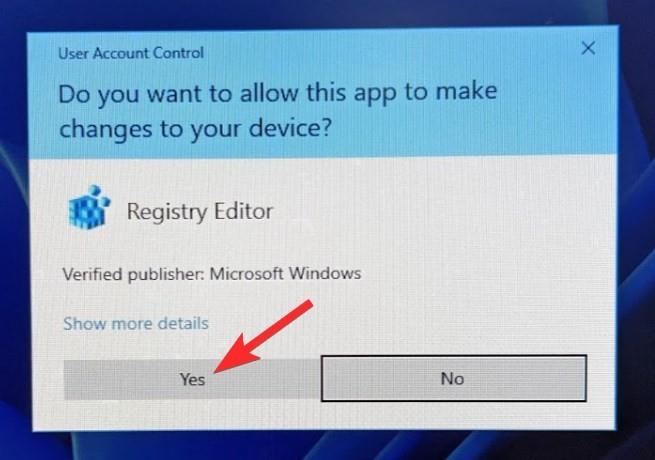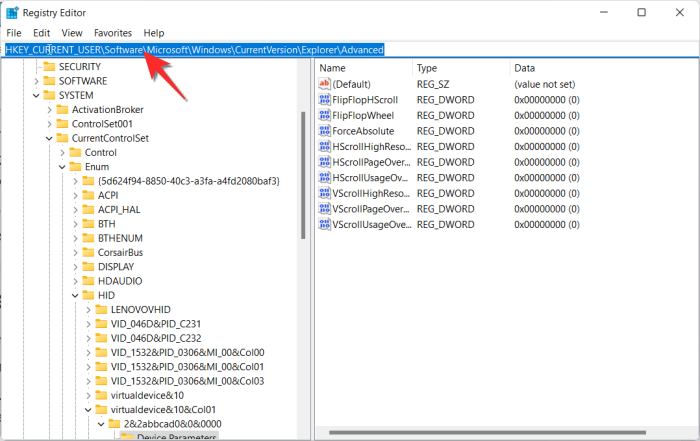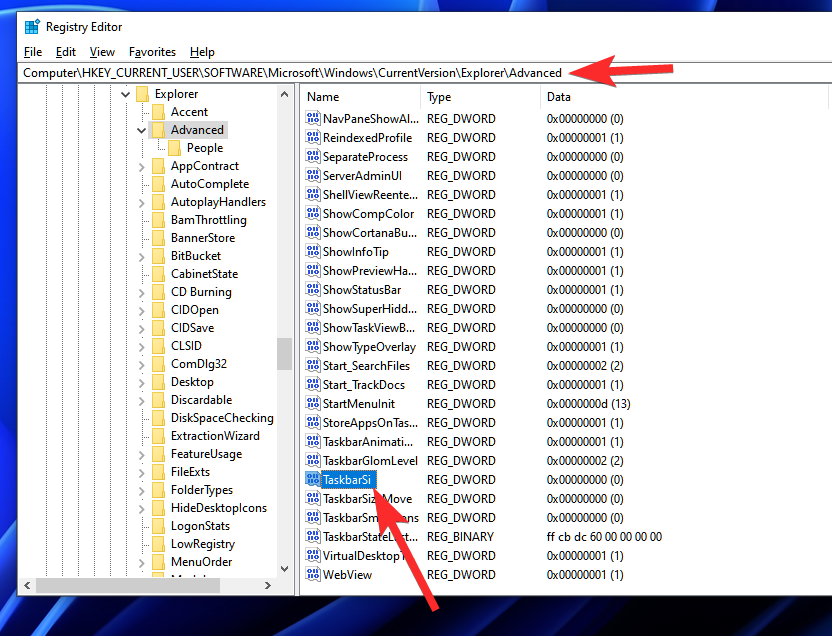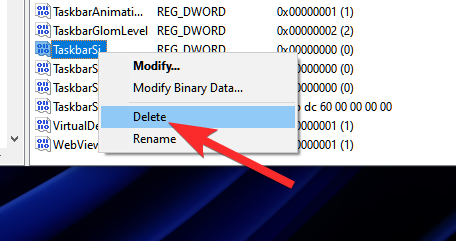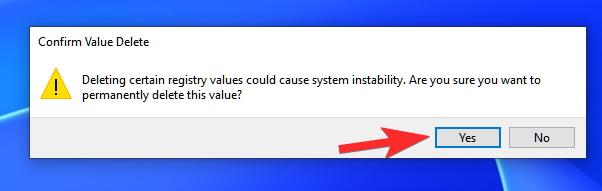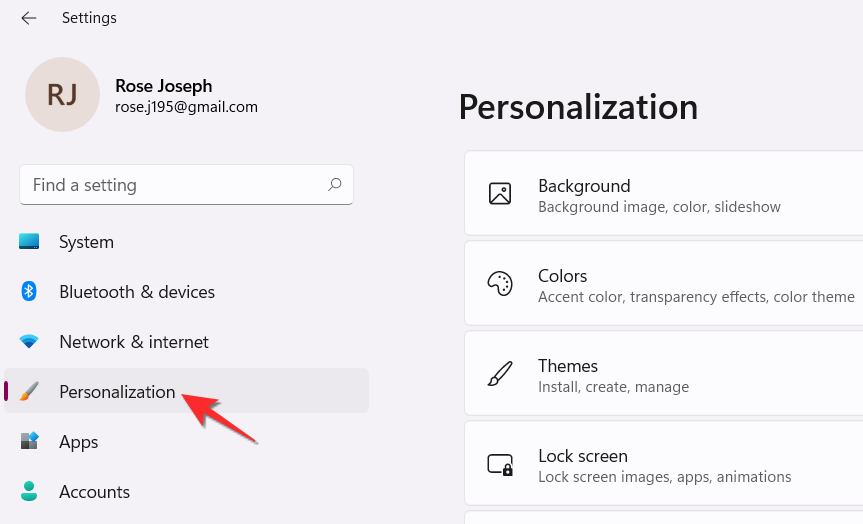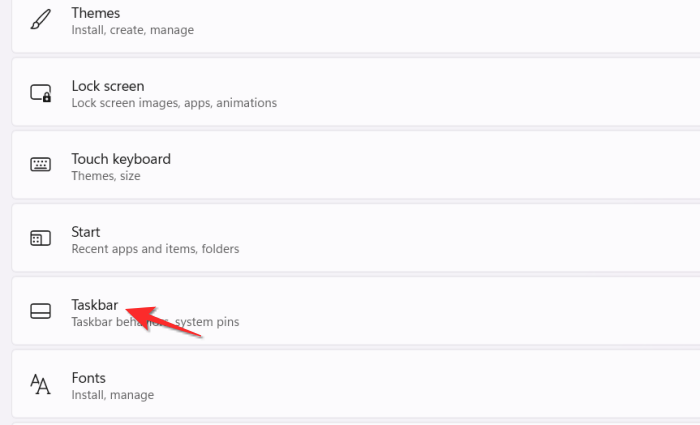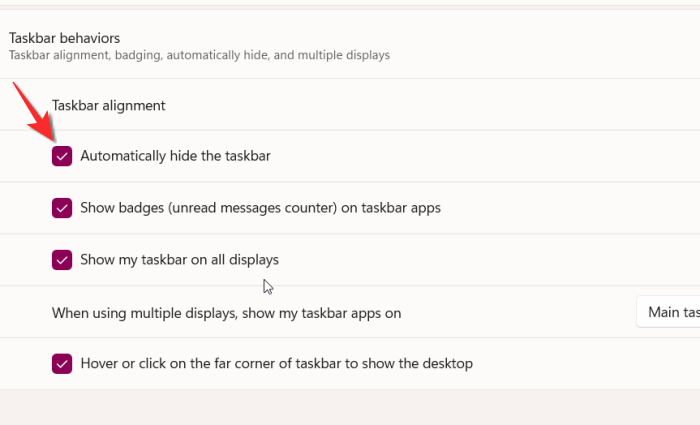Pas gati 6 vitesh të ruajtjes së personalizimeve, një OS me të cilin ishim kaq të njohur tani po merr një përmirësim të madh. Ka ndryshime në bazat e dizajnit të cilat tani përfshijnë një shirit detyrash të përqendruar. T'i thuash lamtumirën versionit të mëparshëm të Windows do të thotë të kalosh një proces personalizimi me versionin e ri, disa prej të cilave mund të bëhen pak të lodhshme. Sidoqoftë, Microsoft ofron metodën dhe mjetet për të ndryshuar madhësinë e shiritit të detyrave në Windows. Ja çfarë duhet të dini.
Përmbajtja
A mund të ndryshoni madhësinë e shiritit të detyrave në Windows 11 përmes aplikacionit Cilësimet?
Për fat të keq, Windows 11 nuk ofron një metodë të drejtpërdrejtë për të ndryshuar madhësinë e taskbar ende . Do t'ju kërkojë të ndryshoni manualisht dimensionet nga Regjistri për ta bërë shiritin tuaj të detyrave më të vogël ose më të madh. Nuk është përmendur shtimi i këtij cilësimi personalizimi në menynë e zakonshme të Cilësimeve, por kjo mund të ndryshojë përpara nisjes përfundimtare.
Ndërsa Microsoft mbledh më shumë informacion nga përdoruesit e devijuesit dhe ata në Beta, ata mund të bëjnë ndryshime dhe shtesa në versionin përfundimtar të lëshimit; në varësi të reagimeve që ata marrin.
Si të ndryshoni madhësinë e shiritit të detyrave në Windows 11
Nëse nuk jeni të kënaqur me përdorimin e drejtpërdrejtë të Regjistrit të Windows, ju rekomandojmë të vazhdoni me udhëzuesin e parë. Kërkon ndërveprim minimal me regjistrin dhe falë kësaj, mundësia e shfaqjes së ndonjë problemi është shumë më e ulët.
Metoda #01: Si ta bëni shiritin e detyrave të Windows 11 më të vogël ose më të madh me dorë
Shtypni Win+Rpër të hapur komandën Run. Në kutinë e tekstit shkruani regedit.
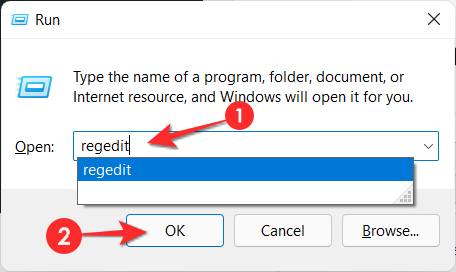
Klikoni Po kur ju kërkon Llogaria e Përdoruesit. Regjistri do të hapet tani.
Kopjoni tekstin e dhënë më poshtë dhe ngjiteni në shiritin e adresave të Regjistrit dhe më pas shtypni tastin enter.
HKEY_CURRENT_USER\Software\Microsoft\Windows\CurrentVersion\Explorer\Advanced

Më pas, klikoni opsionin Edit në krye, zgjidhni New nga menyja dhe klikoni opsionin DWORD (32-bit) Value .
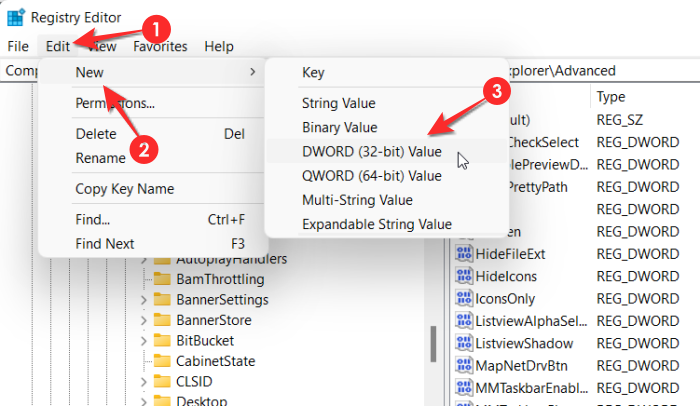
Do të shfaqet një vlerë e re. Klikoni me të djathtën mbi vlerën dhe klikoni Riemërto.
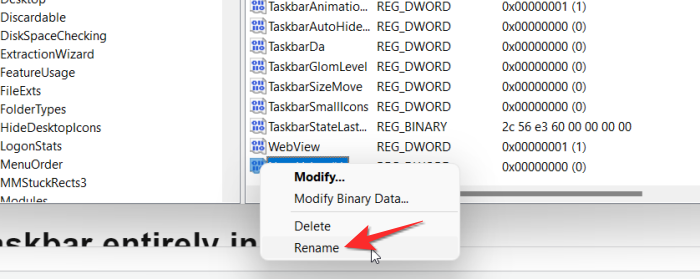
Ndryshoni emrin e vlerës në TaskbarSi .
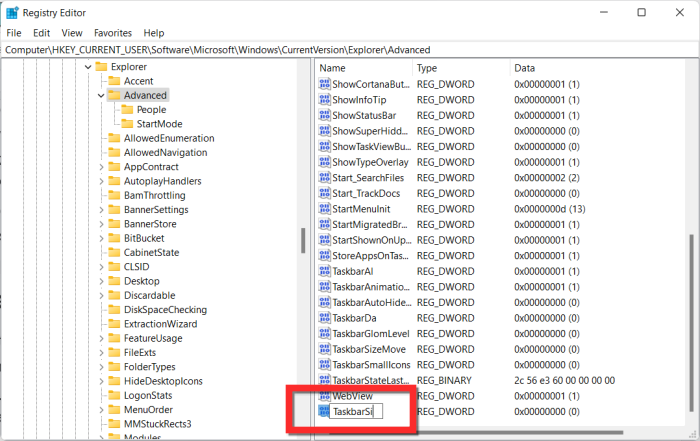
Tani klikoni TaskbarSi për të hapur dhe modifikuar vlerën.
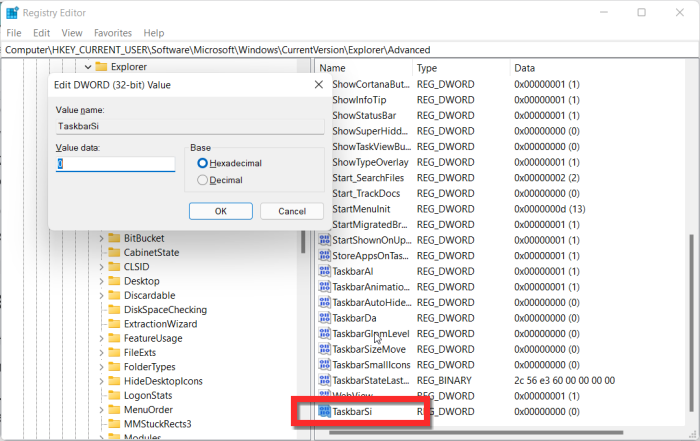
Mbani në mend se 0 është për Small , 1 është për Standard dhe 2 është për Large . Këto janë të vetmet paracaktime të disponueshme, ndaj ju lutemi mos përdorni asnjë vlerë tjetër. Shkruani vlerën e zgjedhjes suaj në kutinë e tekstit të dhënë për të dhënat e vlerës. Pasi të keni mbaruar, klikoni butonin OK .
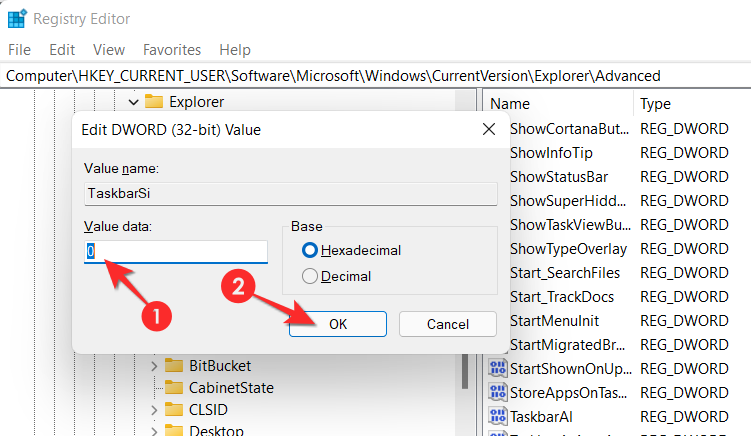
Dilni nga Regjistri dhe rinisni pajisjen. Dimensioni juaj i preferuar do të reflektohet në madhësinë e shiritit të detyrave.
Metoda #02: Si ta bëni shiritin e detyrave të Windows 11 më të vogël ose më të madh automatikisht
Kjo metodë e ofruar nga Major Geeks i lejon përdoruesit të shkarkojë skedarët e Regjistrit dhe t'i ekzekutojë ato për të ndryshuar drejtpërdrejt madhësinë. Ja si bëhet.
Klikoni skedarët e Regjistrit të gatshëm për përdorim të dhënë më poshtë:
Tani, klikoni dy herë për të ekzekutuar skedarin, pronën e të cilit dëshironi të aplikoni. Për shembull, për ta bërë Taskbar-in në Windows 11 tuaj më të vogël, ekzekutoni skedarin "Make taskbar më të vogël" (emri i plotë i skedarit: Make taskbar smaller.reg).
Klikoni Po kur Redaktori i Regjistrit ju kërkon nëse dëshironi të vazhdoni.
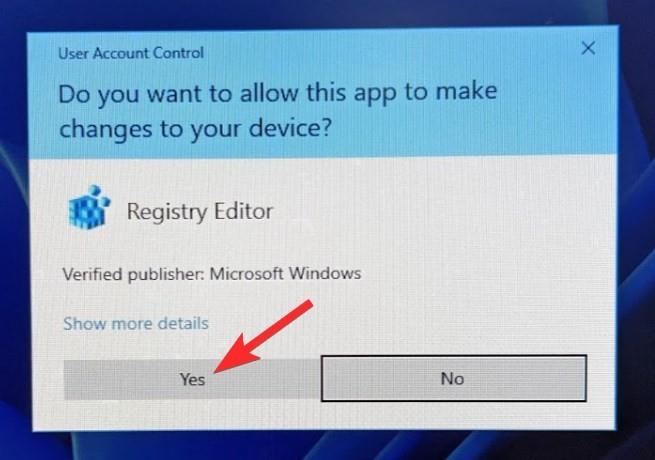
Skedari tani do të shtohet me sukses në Redaktorin e Regjistrit, klikoni OK kur të kërkohet.
Rinisni sistemin tuaj dhe ndryshimi do të pasqyrohet.
Si të zhbëni ndryshimet në regjistër
Shtypni Win+Rpër të hapur komandën Run. Në kutinë e tekstit shkruani regedit.
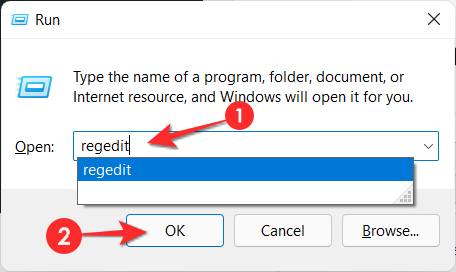
Klikoni Po kur ju kërkon Llogaria e Përdoruesit. Regjistri do të hapet tani.
Kopjoni tekstin e dhënë më poshtë dhe ngjiteni në shiritin e adresave të Regjistrit dhe më pas shtypni tastin enter.
HKEY_CURRENT_USER\Software\Microsoft\Windows\CurrentVersion\Explorer\Advanced
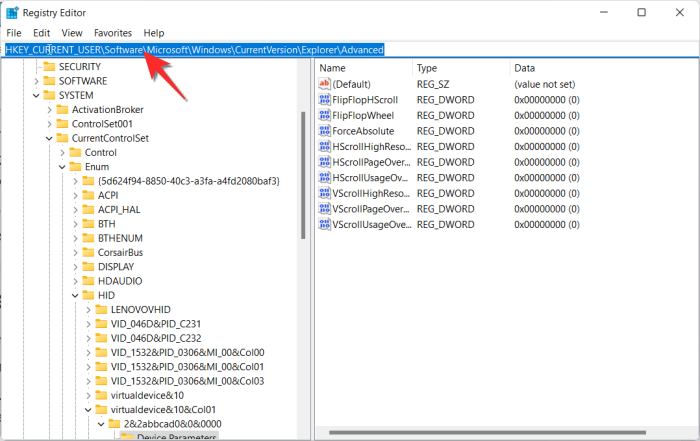
Tani, ne kishim bërë një hyrje të quajtur TaskbarSi këtu. Thjesht duhet ta fshijmë atë hyrje për të zhbërë ndryshimet.
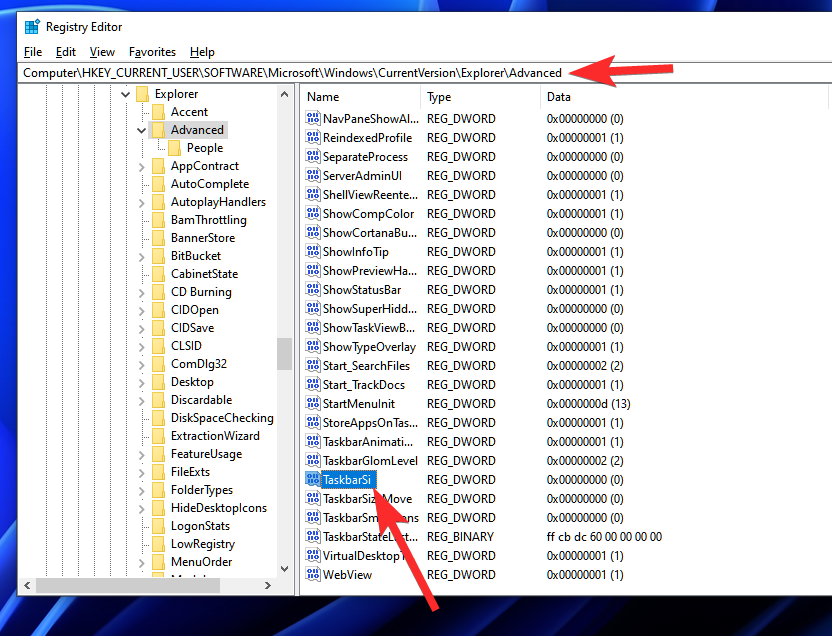
Tani, klikoni me të djathtën në TaskbarSi dhe zgjidhni Fshij .
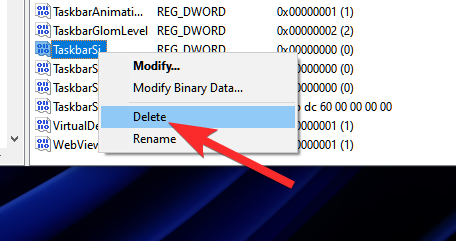
Zgjidhni Po .
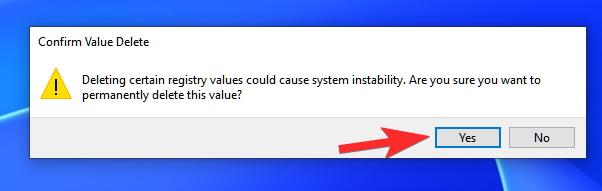
Mbyllni redaktorin e regjistrit dhe rinisni kompjuterin tuaj. (Ruajeni punën tuaj dhe mbyllni çdo dokument të hapur përpara se të rindizni kompjuterin pasi çdo punë e paruajtur mund të humbasë.)
Ndryshimet duhet të zhduken tani. Ju mund të kontrolloni në regjistrin në dosjen e lartpërmendur Advanced që TaskbarSi duhet të fshihet tani.
Si të fshehni plotësisht shiritin e detyrave në Windows 11
Në rast se preferenca juaj është të fshehni plotësisht shiritin e detyrave, atëherë jeni me fat sepse Windows-i e ofron këtë opsion në aplikacionin Settings. Ja çfarë duhet të dini se si të fshehni plotësisht shiritin e detyrave në Windows 11.
Hapni menynë Cilësimet dhe klikoni opsionin Personalizimi në të majtë të ekranit.
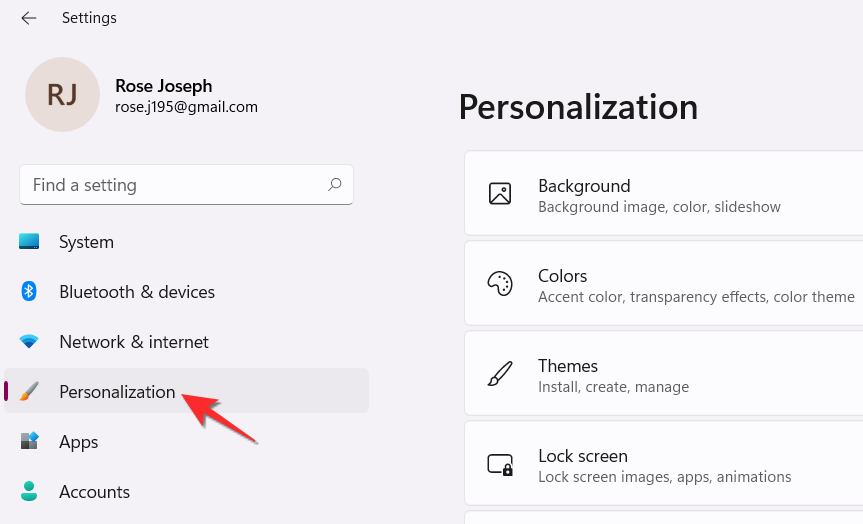
Kërkoni opsionin Taskbar nga opsionet që shfaqen në të djathtë.
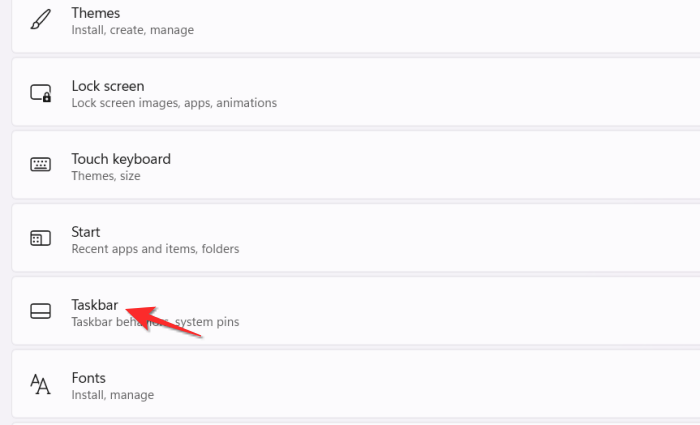
Klikoni opsionin Fshih automatikisht shiritin e detyrave nga grupi i opsioneve të disponueshme.
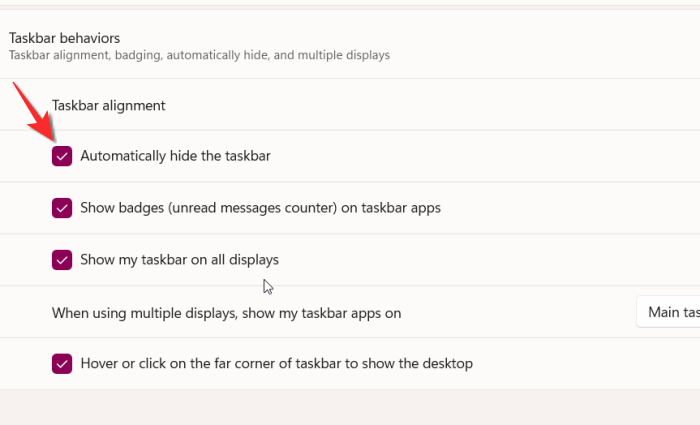
Shiriti juaj i detyrave tani do të zhduket nëse nuk tundni miun në zonën specifike të shiritit të detyrave.
Shpresojmë që ta keni gjetur të dobishëm këtë artikull. Shikoni edhe artikujt tanë të tjerë të dobishëm në Windows 11!